重要!!!已 Chinese vice Premier

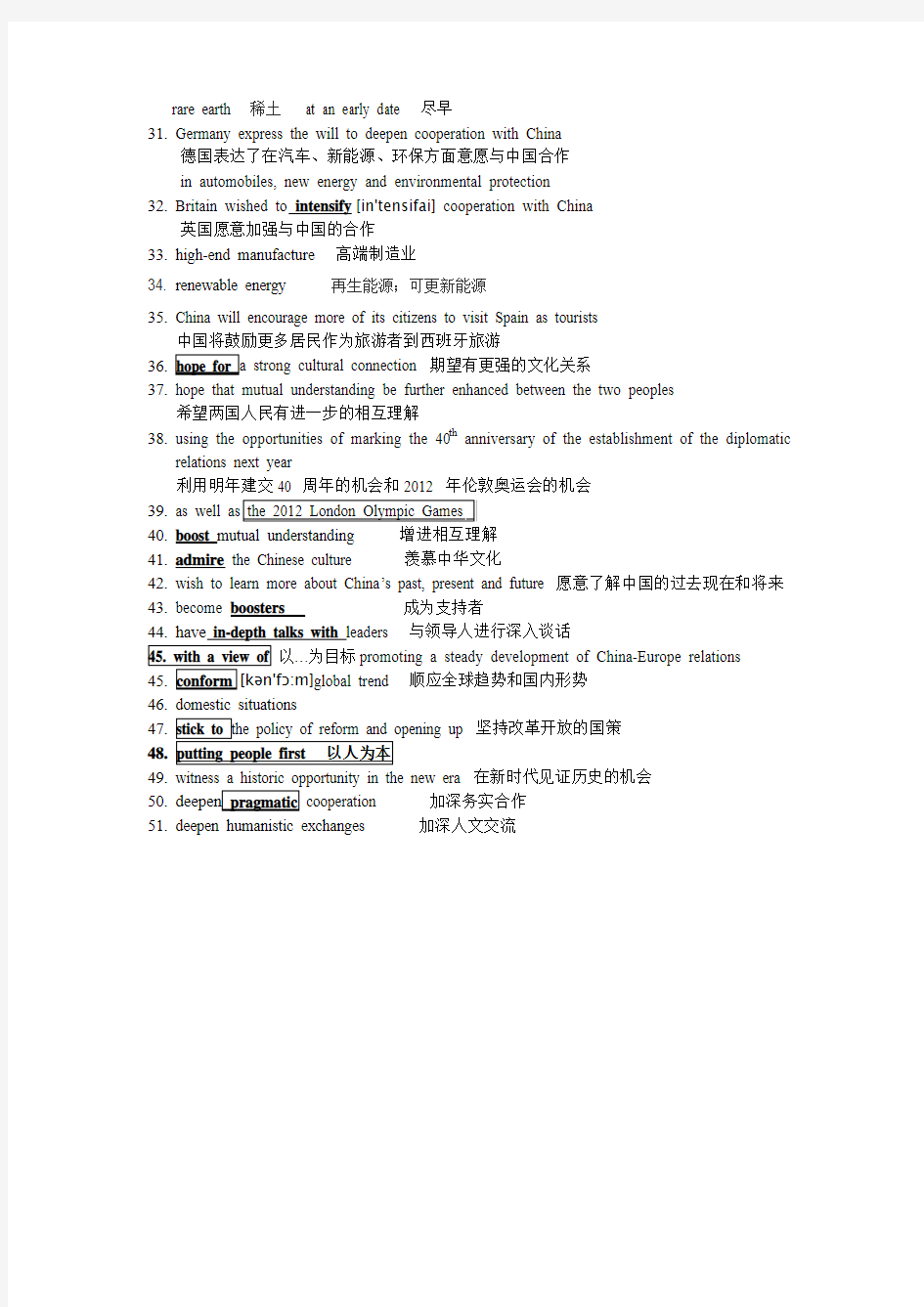
Chinese vice Premier’s Europe visit a great success
1.express China’s confidence 表达了中国的自信
2.boost mutual trust 增进了相互信任
3.expand[ik'sp?nd]cooperation扩大了合作
4.deepen mutual understanding 加深了相互理解
5.have the deep-seated impact of the international financial crisis
对国际金融危机有深层影响
6.[,?n?'beitid] 不减弱的
7.still faces uncertainties 仍然面对不确定性
8.be in a tough fight against sovereignty debt crisis
正处在应对艰难的主权国债务危机的战斗之中
9.share them extensive common interests 与他们分享广泛的共同利益
10.be willing to work in concert with the three nations 愿意与三国合作工作
11.seek common development 寻求共同发展
12.convey [k?n'vei] China’s confidence表达了中国的自信
13.EU is in their fight against the ['s?vr?nti]debt crisis
欧盟正处在应对艰难的主权国债务危机的战斗之中
14.express China’s willingness表达了中国的意愿
15.intensify[in'tensifai]their traditional friendship and cooperation
增强他们的传统友谊和合作
16.express its confidence in Spain’s ability to tide over the current economic difficulties
表达了对西班牙有能力度过战胜目前的经济困难方面有自信
17.enhance[in'hɑ:ns]the stability of bilateral relations 促进了双边关系的稳定
18.?u?l]benefit and带来了互利双赢
19.recognize['rek?ɡnaiz] China’s full market economy status 承认中国完全市场经济地位
20.sign with them cooperation deals in energy and resources,
aviation, telecommunication, finance, machinery and tourism
签订了在能源、资源、航空、电讯、金融、机械及旅游方面的合作协约
21.praise the great potential for Europe’s cutting edge
称赞欧洲尖端技术与中国巨大市场相结合会有很大潜能
in technology to combine with China’s huge market
consolidate [k?n's?lideit] 巩固traditional cooperation
22.explore new cooperative areas 探索新的合作领域
23.develop large projects 开发大型工程
24.create new cooperation highlights 创造新的合作亮点
25.bring mutual benefits 带来互利
26.and achieve a win-win result for all实现所有方面的互利双赢
27.welcome more European enterprises to invest in China 欢迎更多欧洲企业到中国投资
28.encourage more Chinese investment in Europe 鼓励中国在欧洲投资
29.facilitate [f?'siliteit] Chinese businessmen’s travels to Europe 促进中国商人到欧洲旅游
30.解释说明了China’s status on the issues of the exchange rate汇率;兑换率of
China’s currency货币
rare earth 稀土at an early date 尽早
31.Germany express the will to deepen cooperation with China
德国表达了在汽车、新能源、环保方面意愿与中国合作
in automobiles, new energy and environmental protection
32.Britain wished to intensify[in'tensifai] cooperation with China
英国愿意加强与中国的合作
33.high-end manufacture 高端制造业
34. renewable energy 再生能源;可更新能源
35.China will encourage more of its citizens to visit Spain as tourists
中国将鼓励更多居民作为旅游者到西班牙旅游
36.期望有更强的文化关系
37.hope that mutual understanding be further enhanced between the two peoples
希望两国人民有进一步的相互理解
https://www.wendangku.net/doc/0c10565351.html,ing the opportunities of marking the 40th anniversary of the establishment of the diplomatic
relations next year
利用明年建交40 周年的机会和2012 年伦敦奥运会的机会
39.
40.boost mutual understanding 增进相互理解
41.admire the Chinese culture 羡慕中华文化
42.wish to learn more about China’s past, present and future 愿意了解中国的过去现在和将来
43.become boosters 成为支持者
与领导人进行深入谈话
promoting a steady development of China-Europe relations
顺应全球趋势和国内形势
46.domestic situations
47.坚持改革开放的国策
48.
49.witness a historic opportunity in the new era 在新时代见证历史的机会
50.加深务实合作
51.deepen humanistic exchanges 加深人文交流
视频获取与编辑实验报告 premier软件应用
深圳大学实验报告 课程名称:多媒体技术与应用 实验名称:数字视频获取与编辑 学院:专业: 报告人:学号:班级:同组人: 指导教师: 实验时间: 实验报告提交时间: 教务处制
一.实验目的 1.通过实验加深对数字视频的理解。 2.熟悉adobe premiere软件的基本操作。 二.实验步骤 1、创建新项目 运行Premiere程序后,选择“新建项目”。在新建项目窗口中选择创建一个视频格式。在“名称”中输入新项目的名称,再选择项目的存储文件夹路径,然后点击“确定”进入Premiere编辑界面。 2、导入图片素材 进入Premiere界面后,在项目面板的空白位置点击右键选择“导入”命令,然后把电子相册需要的图片文件导入到Premiere中。
式导入到项目面板等待编辑。 在“文件”菜单下选择“新建”--“字幕”,创建文字素材。打开文字编辑
窗口后,输入学号和姓名,然后在下方的字幕样式中选择文字的特效样式。 确定保存后指定素材文字的保存位置,然后返回Premiere主界面,此时可以看到项目窗口中已经加载了刚才制作的文字素材。 4、将素材添加到时间轴 从项目面板选中要加入到电子相册中的图片文件,依次将它们添加到时间轴上。其中第一个是标题文字,因此把上面制作的标题素材用鼠标拖动到时间轴的视频轨道上。 另外拖动时间轴左下方的滑块可以缩放时间轴的显示比例。
5、添加音乐 像载入图片素材那样,把MP3或WMA音乐文件载入到项目面板中。接下来把音乐文件拖到时间轴的音频轨道上。 因为为所选的音乐素材约为3分钟,长度适中,因此不需要剪辑。 6、添加视频转场效果 接下来为电子相册的每个图片交接位置添加视频转场效果,在效果面板中把可以看到其中有很多不同的效果选项可供选择。从中挑选比较好的效果后,将它添加到时间轴视频轨道的两个图片素材文件之间。再一次进行调整。
premiere学习报告
竭诚为您提供优质文档/双击可除 premiere学习报告 篇一:pRemIeRe实训报告 (三)premiere软件的基本操作学号20XX11923姓名孟许彬专业计算机科学与技术成绩 【实验目的】 1、了解premiere软件的基本功能。 2、掌握premiere软件的基本操作。 【实验内容】 1、熟悉premiere软件的编辑环境; 2、掌握各种工具和菜单的运用; 3、掌握视频的特效、转场、固定特效、字幕、抠像等技术及音频的添加和处理; 3、利用软件独立完成一个premiere作品(电子相册)。(要求:有转场效果、特效及字 幕等的效果截屏) 【实验步骤】 1.新建一个项目,执行文件菜单|导入命令,将素材文
件夹中的申奥宣传片1和2导入 项目。 2.将项目窗口素材库面板中的申奥宣传片1拖动到监视器窗口的素材面板中。 3.在素材面板中播放申奥宣传片1,讲滑块拖动到第14秒,单击设定入点按钮,设置 要使用的素材起点,将滑块拖动到第40秒单击设定出点按钮,设置结束点。 4.将素材面板中的申奥宣传片1拖动到时间线窗口的视频1轨道中。 5.将素材库面板中的申奥宣传片2拖动到监视器窗口的素材面板中,使用设定入点和 设定出点设置要使用的素材片段。 6.将素材库面板中的申奥宣传片2拖动到视频一轨道申奥宣传片1后面。 7.执行文件|新建|字幕命令,使用文本工具在预览窗口输入字幕“北京欢迎你”,在对 象风格栏中设置字体及大小,颜色为黄色,关闭窗口。 8.将素材库面板中的字幕文件拖动到视频2轨道,将鼠标指针指向素材结尾处,拖动 鼠标,使素材结束时间与影片相同。 9.使用剃须刀工具在视频一轨道上单击将素材分割成
Premiere对音频效果处理详细教程
第10章 加入音频
一个好的视频剧本离不开一段好的背景音乐,音乐和声音的效果给影像节目带来的冲击力是令人震撼的。音频效果是用Premiere 编辑节目不可或缺的效果。一般的节目都是视频和音频的合成,传统的节目在后期编辑的时候,根据剧情都要配上声音效果,叫做混合音频,生成的节目电影带叫做双带。胶片上有特定的声音轨道存储声音,当电影带在放映机上播放的时候,视频和声音以同样的速度播放,实现了画面和声音的同步。 在Premiere 中可以很方便地处理音频。同时还提供了一些较好的声音处理方法,例如声音的摇移(Pan ),声音的渐变等。本章主要介绍Premiere 处理音频的方法。通过与视频的处理方法比较,可以进一步了解计算机处理节目的方法。 本章主要内容: (1)关于音频效果; (2)在Timeline 窗口中编辑音频; (3)如何使用Audio Mixer 窗口编辑音频; (4)如何使用音频滤镜。 10.1 关于音频效果 10.1.1 Premiere 对音频效果的处理方式 首先了解一下Premiere 中使用的音频素材到底有哪些效果。扩展Timeline 中的音频轨道,它将分成2个通道,即左右声道(L 和R 通道)。如果一个音频的声音使用单声道,则Premiere 可以改变这一个声道的效果。如果音频素材使用立体声道,Premiere 可以在2个声道间实现音频特有的效果,例如摇移,在一个声道的声音转移到另一个声道,在实现声音环绕效果时就特别的有用,而更多音频轨道效果的合成处理(支持99轨)控制使用Premiere 6.0新增的Audio Mixer 来控制是最方便不过的了。 同时,Premiere 提供了处理音频的滤镜。音频滤镜和视频滤镜相似,Premiere 6.0将这些滤镜封装成插件,提供给,选择不同的滤镜可以实现不同的音频效果。项目中使用的音频素材可能在文件形式上有不同,但是一旦添加入项目中,Premiere 将自动地把它转化成在音频设置框中设置的帧,所以可以像处理视频帧一样方便地处理它。 10.1.2 Premiere 处理音频的顺序 Premiere 处理音频有一定的顺序,添加音频效果的时候就要考虑添加的次序。Premiere 首先对任何应用的音频滤镜进行处理,紧接着是在Timeline 的音频轨道中添加的任何摇移或者增益调整,它们是最后处理的效果。要对素材调整增益,可以选择Clip/Audio Options/Audio Gains …命令。 音频素材最后的效果包含在预览的节目或输出的节目中。 10.2 在Timeline 窗口中合成音频 10.2.1 音频持续时间和速度的调整 音频的持续时间就是指音频的入、出点之间的素材持续时间,因此,对于音频持续时间
南邮广播电视工程数字视频非线性编辑制作课程设计实验报告定稿版
南邮广播电视工程数字视频非线性编辑制作课 程设计实验报告精编 W O R D版 IBM system office room 【A0816H-A0912AAAHH-GX8Q8-GNTHHJ8】
通信与信息工程学院 2016 / 2017 学年第一学期 课程设计实验报告 模块名称数字视频非线性编辑制作 专业广播电视工程 学生班级 B130114 学生学号 学生姓名陈超 指导教师姚锡林 日期: 2016 年 11 月 21 日 摘要 本次课程设计利用软件premiere进行数字视频非线性编辑制作。本文首先就本次实验主题归纳总结电视节目制作一般流程方法,接着对此次课程设计主要软件工具进行系统介绍,主要涉及实验相关借本操作的详细阐述;接下来两大章节部分先从取材、构思角度详细分析此次课程设计所做的主题内容与规划,并以此为指导再从具体操作上分步骤、多角度实现视频序列的制作;最后对本次课程设计的体味与收获进行思考。 此次作品《再次出发》电影鉴赏是将导演约翰卡尼的一部经典音乐影视作品利用premiere软件,在制作的过程中添加了转场特效,关键帧,字幕,音频等功能,并运用多种素材,重新删减编辑,形成一部情节连贯,内容完整、主题明确的电影鉴赏短片。短片的片长时间为9分40秒,大小为720*576,AVI格式,PAL制式(48Khz)。
关键词:数字视频非线性编辑制作;premiere;视频制作;
目录 第一章电视节目制作的一般流程与方法 (1) 1.1 电视节目制作一般流程 (1) 1.1.1 前期制作流程 (1) 1.1.2 后期制作工作流程 (2) 1.2 电视节目制作的一般方法 (2) 1.2.1 ENG方式 (2) 1.2.2 EFP方式 (2) 1.2.3 ESP方式 (3) 第二章 Premiere的功能介绍及操作方法 (4) 2.1 Premiere概述 (4) 2.1.1 概述 (4) 2.1.2 基本操作界面 (4) 2.2 Premiere的基本操作 (5) 2.2.1 新建项目 (5) 2.2.2 新建序列 (6)
《多媒体技术》实验报告
江西科技师范学院实验报告 课程多媒体技术 院系教育学院 班级2009教育技术 学号20092299 姓名ljh 报告规格 一、实验目的 二、实验原理 三、实验仪器四、实验方法及步骤 五、实验记录及数据处理 六、误差分析及问题讨论
目录 1. 多媒体软件、硬件基础 2. 多媒体素材采集 3. 片头动画 4. 多媒体制作 5. DVD视频光盘制作 6. 7. 8. 9. 10. 11. 12. 13. 14. 15. 每次实验课必须带上此本子,以便教师检查预习情况和记录实验原始数据。 实验时必须遵守实验规则。用正确的理论指导实践袁必须人人亲自动手实验,但反对盲目乱动,更不能无故损坏仪器设备。 这是一份重要的不可多得的自我学习资料袁它将记录着你在大学生涯中的学习和学习成果。请你保留下来,若干年后再翻阅仍将感到十分新鲜,记忆犹新。它将推动你在人生奋斗的道路上永往直前!
年级班学号姓名李进辉同组姓名实验日期2010年月日成绩 实验一:多媒体软件、硬件基础 一、实验课程名称 多媒体技术 二、实验项目名称 多媒体软件、硬件基础 三、实验目的和要求 了解媒体、多媒体概念, 了解多媒体技术软件、硬件相关知识 四、实验内容和原理 理解媒体、多媒体概念,分析并了解多媒体技术软件、硬件 五、主要仪器设备 PC计算机HP PRO2080 六、操作方法与实验步骤 1、多媒体素材制作软件 文字处理:记事本、写字板、Word、WPS 图形图像处理:PhotoShop、CorelDraw、Illustrator 动画制作:AutoDesk Animator Pro、3DS MAX、Maya、Flash 声音处理:Sound Forge、Adobe Audition 、goldwave 视频处理:Adobe Premiere ,Adobe after effects Ulead Media Studio 2、多媒体技术的硬件基础 ⑴新一代的处理器(CPU)。 ⑵光盘存储器(CD-ROM,DVD-ROM)。 ⑶音频信号处理系统,包括声卡、麦克风、音箱、耳机等。 ⑷视频信号处理子系统。 ⑸其它交互设备。如鼠标、游戏操作杆、手写笔、触摸屏等。 七、实验结果与分析、心得 了解了多媒体的硬件和软件基础
Premiere pro 视频特效
Premiere pro 视频特效 Adjust 调整类视频特效: 调整(Adjust)类视频滤镜包括亮度和对比度(Brightness&Contrast)、通道混合器(Channel Mixer)、卷积分亮度调整(Convolution Kernel)、提取(Extract)、色阶(Levels)、多色调分色(Posterize)和扩展(ProAmp)七种。调整类滤镜主要是对视频素材的各项颜色属性进行调整,使画面颜色的整体效果、鲜艳程度、亮度等达到编辑需要。 Blur and Sharpen 模糊与锐化类视频特效: 抗锯齿(Antialias)、镜头模糊(Camera Blur)、通道模糊(Channel Blur)、定向模糊(Directional Blur)、快速模糊(Fast Blur)、高斯模糊(Gaussian Blur)、高斯锐化(Gaussian Sharpen)、幻影(Ghosting)、径向模糊(Radial Blur)、锐化(Sharpen)和边缘锐化(Sharpen Edges)10个滤镜。 这一类滤镜主要是实现模糊与锐化效果的,模糊和锐化从意义上是相反的两种特效,如图10-28所示,但由于两种特效本身都会损失原图信息,所以两种滤镜并不可逆。 Channel 通道类视频特效 本类视频滤镜特效包括两个:融合(Blend)和反转(Invert)。 Distort 扭曲类视频特效 扭曲类视频特效主要是在画面中产生变形效果。扭曲类视频特效包括:弯曲(Bend)、四角变化(Corner Pin)、透镜变形(Lens Distortion)、镜像(Mirror)、挤压(Pinch)、极坐标转换(Polar Coordinates)、涟漪(Ripple)、倾斜(Shear)、球面化(Spherize)、变形(Transform)、漩涡(Twirl)、波浪(Wave)、Z 字变形(ZigZag)。扭曲类视频特效主要是在画面中产生变形效果。 Image Control 图像控制类视频特效 图像控制类视频特效主要是编辑与调整素材画面颜色。包括:黑白效果(Black&White)、颜色平衡(Color Balance(HLS/RGB))、颜色校正Color Corrector、颜色偏移Color Offset、颜色匹配Color Match、颜色过滤Color Pass、颜色替换Color Replace、珈玛校正Gamma Correction、染色Tint。图象控制类视频特效主要是编辑与调整素材画面颜色。 Perspective 立体化类视频特效 立体化类视频滤镜包括基本3D (Basic3D)、倒角Alpha(Bevel Alpha)、倒角描边(Bevel Edges)、投影(Drop Shadow)。例如:为了实现画面内屏幕显示的效果制作,首先在时间线不同轨道中分别导入显示器背景与欲在显示器中显示的内容,为画面内容添加Basic 3D滤镜,并配合Motion特技中各项参数,使画面符合显示器背景中的屏幕区域。 Pixelate 像素化类视频特效 像素化类视频效果包括三种:晶体化(Crystallize)、多面化(Facet)、点状化(Pointillize)。通过对像素处理产生特效。 Render 渲染类视频特效 Render(渲染)视频特效包括三种:镜头光晕(Lens flare)、闪电(Lightning)、斜面(Ramp)。
南邮信息综合实验报告-实验三
通信与信息工程学院2016/2017学年第一学期 信息技术综合实验报告 专业广播电视工程 学生班级 B130114 学生学号 B13011413 学生超
实验一电视节目制作 一、实验目的 学习非线性编辑系统的操作使用,掌握非线性系统节目编辑流程,熟悉编辑软件的功能及应用。了解大洋资源管理器主要功能,掌握故事板文件和项目文件的创建,掌握素材的选中,素材的排序、复制、粘贴、删除、移动、导入、导出,以及素材创建的基本方法。 二、实验容 1、素材的导入和管理及采集 (1)练习在项目窗口中导入素材文件; (2)熟悉素材的管理; (3)熟悉素材的采集方法。 2、编辑影片 (1)练习在“时间线”窗口中添加、删除素材的方法; (2)练习在“时间线”窗口中处理素材的方法。 三、实验步骤 打开premiere软件,新建项目“1316”。 1、制作倒计时片头 新建一个序列,在视频轨道添加五个数字的字幕,将每个数字时间设置为1秒,从5到1倒序排放。 新建字幕,设计背景。新添时钟式擦除的效果,设置时间为5秒。
2、插入图片或视频作为容 点击“文件”、“导入”,将节目素材导入Premiere软件,从项目面板中拉出节目素材,使用对齐功能紧贴在倒计时之后。 3、制作字幕
新建一个字幕。设置为滚动播放,选择开始于屏幕外,结束于屏幕外。新添文本框,输入标题“28-304”与正文部分“B130111413”、“B13011416”的文字。效果如下图。 四、实验小结 通过此次实验,我们学会了如何使用Premeire软件制作视频,重点掌握了包括开头倒计时、视频图像等素材插入以及结尾字幕等基本操作;在动手制作简短视频的同时,也极激发起对于对非线性系统节目编辑的兴趣与实践能力。 实验二 TS码流离线分析 一、实验目的 在了解MPEG-2 TS码流复用原理之后,利用码流分析软件观察实际MPEG-2码流结构。 二、实验容 利用码流分析软件观察实际MPEG-2码流结构,查看码流的SI信息、PID分配使用情况、带宽使用情况及特定PID包数据。
premiere视频特效中英文对照
Premiere特效应用中英文对照 一、Adjust(调整)视频特效组 1.Auto Color(自动色彩)、Auto Contrast(自动对比度)、Auto Level(自动色阶) 这三个命令将对图像的色彩、对比度和色阶按照一定数值进行自动调整。如果图像值与这三个命令的自动值相近的话,图像应用该命令后效果不明显。这三个命令的值也可通过手动修改。 2.Brightness & Contrast(亮度与对比度) 本视频滤镜效果将改变画面的亮度和对比度。类似于电视中的亮度和对比度的调节,但在这里调整则是对滑块的移动, 3.Channel Mixer(通道合成器) 使用本视频滤镜效果,能用几个颜色通道的合成值来修改一个颜色通道。使用该效果可创建使用其他颜色调整工具很难产生的颜色调整效果,通过从每个颜色通道中选择其中一部分就能合成为高质量的灰度级图像,创建高质量的棕褐色或其他色调的图像,已经交换或复制通道, 4.Color Balance(色彩平衡) 本视频滤镜效果利用滑块来调整RGB颜色的分配比例,使得某个颜色偏重以调整其明暗程度。本过滤属于随时间变化的特技, 5.Convolution Kernel(明暗锐化) 本视频滤镜效果使用一道内定的数学表达式,通过矩阵文本给内定表达式输入数据,来计算每个像素的周围像素的涡旋值,进而得到丰富的视频效果。可以从提供的模式菜单中选择数据模式进行修改,也可以重新输入新的值(只要效果认为在Convolution Matrix(回旋矩阵)文本框中,中心的数字为该像素的亮度计算值(所输入的数字会乘以像素的亮度值),周围的数字是该像素周围的像素所需要的计算值,在此框内所输入的数值会乘以周围像素的亮度值。 在Misc(杂项)框架中的Scale文本框中输入的数将作为除数,像素点包括周围像素点的像素点与输入给“环境中心像素点的数据矩阵”对应点的乘积之和为被除数。Offset文本框是一个计算结果的偏移量(与所得的商相加)。 所有数值允许的输入范围很大,可从-99999~999999,但实际使用的没有这么大,要根据演示效果而定。 假如发现定义的一套数据很实用,并且以后还要使用,可单击Save按钮将其存储起来,并记住文件夹和文件名(或存储到软盘上)。下次通过单击Load按钮将其装载到当前的数据定义格式中,即可使用。 假如想使用内定的图像转换数据格式,应该单击图7-20中间上方的按钮,从弹出的菜单中选择相应的选项。内定的图像转换数据格式是十分有用的工具,它可让图像变得模糊或清楚。为能充分说明问题,图7-21列出了几种典型的效果供参考。这是从图7-20中选择
premiere视频滤镜详解
premiere 视频滤镜详解(献给用英文版的朋友们) 1.Brightness & Contrast(亮度与对比度) 本视频滤镜效果将改变画面的亮度和对比度。类似于电视中的亮度和对比度的调节,但在这里调整则是对滑块的移动, 2.CHANnel Mixer(通道合成器) 使用本视频滤镜效果,能用几个颜色通道的合成值来修改一个颜色通道。使用该效果可创建使用其他颜色调整工具很难产生的颜色调整效果,通过从每个颜色通道中选择其中一部分就能合成为高质量的灰度级图像,创建高质量的棕褐色或其他色调的图像,已经交换或复制通道, 3.Color Balance(色彩平衡) 本视频滤镜效果利用滑块来调整RGB颜色的分配比例,使得某个颜色偏重以调整其明暗程度。本过滤属于随时间变化的特技, 4.Convolution Kernel(回旋核心) 本视频滤镜效果使用一道内定的数学表达式,通过矩阵文本给内定表达式输入数据,来计算每个像素的周围像素的涡旋值,进而得到丰富的视频效果。可以从提供的模式菜单中选择数据模式进行修改,也可以重新输入新的值(只要效果认为在Convolution Matrix(回旋矩阵)文本框中,中心的数字为该像素的亮度计算值(所输入的数字会乘以像素的亮度值),周围的数字是该像素周围的像素所需要的计算值,在此框内所输入的数值会乘以周围像素的亮度值。 在Misc(杂项)框架中的Scale文本框中输入的数将作为除数,像素点包括周围像素点的像素点与输入给“环境中心像素点的数据矩阵”对应点的乘积之和为被除数。Offset文本
框是一个计算结果的偏移量(与所得的商相加)。 所有数值允许的输入范围很大,可从-99999~999999,但实际使用的没有这么大,要根据演示效果而定。 假如发现定义的一套数据很实用,并且以后还要使用,可单击Save按钮将其存储起来,并记住文件夹和文件名(或存储到软盘上)。下次通过单击Load按钮将其装载到当前的数据定义格式中,即可使用。 假如想使用内定的图像转换数据格式,应该单击图7-20中间上方的按钮,从弹出的菜单中选择相应的选项。内定的图像转换数据格式是十分有用的工具,它可让图像变得模糊或清楚。为能充分说明问题,图7-21列出了几种典型的效果供参考。这是从图7-20中选择的典型代表。这些视频效果在制作静态图片的特别节目时非常有用。它类似于Adobe Phot oshop中的过滤效果,只是在这里用于电影制作方面。假如不了解Premiere这个绝活,可能还会想到使用Photoshop进行处理。而假如将一幅照片通过Photoshop加工后再用于电影制作,势必会造成磁盘空间上的浪费和时间浪费。在此可看出Premiere的高效能力。5.Extract(提取) 当想利用一张彩色图片作为蒙板时,应该将它转换成灰度级图片。而利用此视频滤镜效果,可以对灰度级别进行选择,达到更加实用的效果。图7-22是提取视频片断的蒙板成分的对话框。 有2个滑块,带有图线的2个黑3角的滑块用来选定原始画面中的被转换成白色的灰度,S oftness滑块用来调节画面的柔和程度。通过Invert复选框可以将已定的灰度图片进行反相。左下角的黑色梯形图(反相时为白色)随着Softness的滑动而变化,当变为三角形时,表明已达到原始画面的效果;当为梯形时,表明对原始画面的明暗分界进行了改动。6.Levels(色彩级别)
premiere视频转场特效全讲
视频转场特效 在Adobe Premiere Pro中,根据功能可分为10大类多达73种的转场特效。每一种转场特效都有其独到的特殊效果,但其使用方法基本相同。 如果根据转场影响边数,转场方式可以两大类:单边转场和双边转场。单边转场方式只影响相邻编辑点的前一个或后一片断,其空白区域会透出低层轨道画面,但低层画面只是被动透出而已;而双边转场则需要两个片断的参与。 单边转场的添加需要先用鼠标选中一种转场方式然后再按下CTRL键,将其拖至某一片断的开头或结尾。双边转场只需左键拖至片断相邻处。其转场的标志有差异,注意区分。双连转场有三种对齐方式,左、中、右,但左、右对齐与单边转场有差异。 本节就转场特效的具体内容以分组的形式予以详尽的分析与论述。 1.1 3D Motion转场特效 1.Cube Spin(立方体旋转)特效 这种特效用来产生类似于立方体转动的过渡效果,但是该效果中的立方体转动使得图像会产生透视变形,立体感非常强烈,如图1-1所示。 2.Curtain(舞台拉幕)特效 这种特效用来产生一段素材像被拉起的幕布一样消失,同时另一段素材显露出来的效果,如图1-2所示。 图1-1 Cube Spin特效图1-2 Curtain特效 3.Doors(开关门)特效 这种特效用来产生一段素材位于门后,随着位于门上的另一段素材的开关而显示的效果,如图1-3所示。 4.Flip Over(翻转)特效 这种特效用来产生一段素材像一块板一样翻转,并显示出另一段素材的效果,如图1-4所示。
图1-3 Doors特效图1-4 Flip Over特效 5.Fold Up(折叠)特效 这种特效用来产生一段素材像一张纸一样被折叠起来,逐渐显露另一段素材的效果,如图1-5所示。 6.Spin(旋转)特效 这种特效用来产生一段素材旋转出现在另一段素材上的效果,如图1-6所示。 图1-5 Fold Up特效图1-6 Spin特效 7.Spin Away(变形旋转)特效 这种特效与上述的旋转特效类似,不同之处在于另一段素材旋转出现时画面有透明变形,如图1-7所示。 8.Swing In(摆入)特效 这种特效用来产生一段素材如同摆锤一样摆入,逐渐遮住另一段素材的效果,如图1-8所示。 图1-7 Spin Away特效图1-8 Swing In特效
视频剪辑实验报告
南京信息工程大学视频剪辑实验(实习)报告 实验(实习)名称视频剪辑日期得分指导教师周飞雪 系经管专业国贸年级20143班次1姓名刘双学号20141347001 一、实验目的 (1)了解Premiere软件的特性与软件工作界面,及各面板的基本操作; (2)学会创建与保存Premiere项目文件、项目参数设置以及使用视频素材的导入与视频输出等; (3)学会使用Premiere软件进行视频其她各项编辑操作; 二、实验要求 ?独立进行实验,完成实验。 三、实验内容(实验步骤) (1) 创建项目就是整个编辑工作流程的第1步。 双击桌面上的Adobe Premiere图标或在【开始】菜单中选择【Adobe Premiere】命令,启动Premiere,在弹出的欢迎界面中选择【新建项目】选项,创建新项目。 提示:所谓项目实际上就是Premiere软件所需文件集合,包括视频文件、音频文件、动画、图像、字幕以及时间线序列等,另外,此处所谓项目文件并不就是视频输出的视频文件。 启动“Premiere Pro CS”视频处理软件,在“E:\13国贸01班刘双20131330011”目录创建项目文件:“E:\13国贸01班刘双20131330011、prproj”, 见图1所示。
、在“媒体浏览”窗口选择要导入的视频,并用拖放导入进项目中,见图3所示。 四:将待编辑的视频拖放到时间窗口中的“视频1”轨道中,见图4所示 五:运用“视频切换”的转场特效,将片首、片尾与片与片时间加入转场特效(用拖放方式加 入),见图5所示。 六用拖放方式将音频素材加入到音频轨道1中,并用“剃刀工具”将音频的首部与尾部没有声音的部分切掉,见图6所示。
premiere详细介绍
adobe premiere Adobe公司 Adobe Systems是一家总部位于美国加州圣何塞的电脑软件公司 参考百度百科名片 adobe premiere启动界面
一款常用的视频编辑软件,由Adobe公司推出。现在常用的有6.5、Pro1.5、2.0等版本。是一款编辑画面质量比较好的软件,有较好的兼容性,且可以与adobe公司推出的其他软件相互协作。目前这款软件广泛应用于广告制作和电视节目制作中。其最新版本为Adobe Premiere Pro CS5.5。 目录
编辑本段软件简介 Premiere(简称PR)历史上的经典版本:6.5(历史性的飞跃,真正意义上的非编软件,实时预览),2.0(全套专业的解决方案),CS(是Creative Suite的缩写) Adobe Premiere Pro CS3 作为高效的视频生产全程解决方案,目前包括 Adobe Encore® CS3 和 Adobe OnLocation CS3 软件* (仅用于Windows)。从开始捕捉直到输出,使用 Adobe OnLocation 都能节省您的时间。通过与 Adobe After Effects(简称AE); CS3 Professional 和Photoshop; CS3 软件的集成,可扩大您的创意选择空间。您还可以将内容传输到DVD、蓝光光盘、Web和移动设备。 编辑本段版本型号 premiere 6.5 Adobe Premiere CS6 启动界面 premiere7.0 premiere pro1.5 premiere pro2.0 premiere cs3 premiere cs4 premiere cs5
关于PR音频滤镜翻译和使用方法
关于premiere中音频特效的翻译和使用方法介绍 1.Balance(平衡):改变左右声道的音量大小。 Bypass (旁路) 2.Bandpass(带通滤波器) center(中心频率) Q值= center / bandwidth,主要用来限定某些频率音频的输出 3.Bass(低音):调节音频中的低音部分,消弱高频部分的影响 boost(推子):增大音频中低音(低频)部分的影响(音量) 4.Channel Volume(通道音量):用来调节左右声道的音量的大小,参数只有Left和Right 5.Chorus(合唱):用来模拟产生大环境合唱的效果。模拟很多声音和乐器同时工作,带有 一定的延迟和回声 6.Declicker(消音器):去除喀嚓声 7.Decrackler(消音器):去除爆破音 8.Deesser:去除唇齿音,去咝咝音 9.DeHummer:去除嗡嗡声 10.Denoiser:去或降低噪音 11.Delay(延迟) delay:设置延迟时间 feedback:设置回响 Mix:设置延迟声音的混合度 12.Dynamics(动态调整):以不同的模式调整音频
13.EQ(均衡器):通过控制音频中的频率成分在调整音频输出效果。 主要将音频的频率分成五个段落来调节。 14.Fill right/Fill left:向左或者向右填充音频声道。 立体声中,利用左(右)声道去填充或覆盖右(左)声道里的音频。 15.flanger:声音的延迟和叠加(就是产生一个与原音频一样的音频带有一定的延迟与原音频混合)。 16.Hightpass(高通滤波器):控制在一个数值之上的所有频率能够输出。 Cutoff设置一个频率值。 17.Invert(倒置):将音频所有通道的相位(Phase)倒转。 18.Lowpass(低通滤波器):与HP相对 19.Multibandcompressor(多频带压缩):把音频中的频率分成多段,通过改变某一段或者多段,从而来影响音频的输出效果。~ 1 / 2 ~可以使用该效果模拟电话中的人声等。 20.Multitap Delay(多重延迟):对音频添加多个级别Delay的效果。 21.Notch(V形滤波器):类似于Bandpass 22.Parameticra EQ(参数均衡器):类似于EQ,但是功能和参数都比EQ少,只控制某一频段的音频。 23.Phaser(相位器):将音频某部分频率的相位发生反转,并与原音频混合。(sin &rect& Tri 等低频震荡方式) 24.Pitch Shifter(声音变调):改变声音的音调。可以模拟卡通鼠等声音 25.Reverb(混响):模拟声音在房间里的效果和氛围。 26. Spectral Noise Reduction (频谱降噪):使用特殊的算法来消除素材片段中的噪声。 27.Swap Channels(交换声道):交换左右声道的音频信息。
PR视频滤镜video effects详解
PR视频滤镜video effects详解 一、Adjust组 1.Brightness & Contrast(亮度与对比度) 本视频滤镜效果将改变画面的亮度和对比度。 类似于电视中的亮度和对比度的调节,但在这里调整则是对滑块的移动,2.Channel Mixer(通道合成器) 使用本视频滤镜效果,能用几个颜色通道的合成值来修改一个颜色通道。使用该效果可创建使用其他颜色调整工具很难产生的颜色调整效果,通过从每个颜色通道中选择其中一部分就能合成为高质量的灰度级图像,创建高质量的棕褐色或其他色调的图像,已经交换或复制通道, 3.Color Balance(色彩平衡) 本视频滤镜效果利用滑块来调整RGB颜色的分配比例,使得某个颜色偏重以调整其明暗程度。本过滤属于随时间变化的特技, 4.Convolution Kernel(回旋核心) 本视频滤镜效果使用一道内定的数学表达式,通过矩阵文本给内定表达式输入数据,来计算每个像素的周围像素的涡旋值,进而得到丰富的视频效果。可以从提供的模式菜单中选择数据模式进行修改,也可以重新输入新的值(只要效果认为在Convolution Matrix(回旋矩阵)文本框中,中心的数字为该像素的亮度计算值(所输入的数字会乘以像素的亮度值),周围的数字是该像素周围的像素所需要的计算值,在此框内所输入的数值会乘以周围像素的亮度值。 在Misc(杂项)框架中的Scale文本框中输入的数将作为除数,像素点包括周围像素点的像素点与输入给“环境中心像素点的数据矩阵”对应点的乘积之和为被除数。Offset文本框是一个计算结果的偏移量(与所得的商相加)。 所有数值允许的输入范围很大,可从-99999~999999,但实际使用的没有这么大,要根据演示效果而定。 假如发现定义的一套数据很实用,并且以后还要使用,可单击Save按钮将其存储起来,并记住文件夹和文件名(或存储到软盘上)。下次通过单击Load按钮将其装载到当前的数据定义格式中,即可使用。 假如想使用内定的图像转换数据格式,应该单击图**中间上方的按钮,从弹出的菜单中选择相应的选项。内定的图像转换数据格式是十分有用的工具,它可让图像变得模糊或清楚。为能充分说明问题,图**列出了几种典型的效果供参考。这是从图**中选择的典型代表。这些视频效果在制作静态图片的特别节目时非常有用。它类似于Adobe Photoshop中的过滤效果,只是在这里用于电影制作方面。假如不了解Premiere这个绝活,可能还会想到使用Photoshop进行处理。而假如将一幅照片通过Photoshop加工后再用于电影制作,势必会造成磁盘空间上的浪费和时间浪费。在此可看出Premiere的高效能力。 5.Extract(提取) 当想利用一张彩色图片作为蒙板时,应该将它转换成灰度级图片。而利用此视频滤镜效果,可以对灰度级别进行选择,达到更加实用的效果。图**是提取视频片断的蒙板成分的对话框。
用Premiere做视频特效电影胶片的环行播放
用Premiere做视频特效电影胶片的环行播放 图片: 先来看一幅电影画面(如图1),熟悉吧,这是我们经常在电视中看到的一种效果:电影胶片在运动中产生了环行播放。这一特殊效果,我们完全可以用Premiere来实现。 ★制作思路 在Photoshop中制作一张如图2的图片(图片的上下部分是透明的),准备一个用作背景的视频文件。我们这个例子中用到的分别是“电影胶片.psd”(大小为2000×480)和“鱼群.avi”,运用多种Premiere提供的视频特效,使图片产生环绕播放的效果。 ★制作过程 1、导入素材 选择“文件→插入→文件”命令,输入所准备的图片与视频文件。将“电影胶片.psd”放入视频2,将“鱼群. avi”放入视频1A,调整时间为30秒,并点击视频2左边的小三角,打开关键帧控制器。 描述:2 图片:
图片: 2、运用Premiere提供的视频特效,达到环绕播放的效果 在本例中,我们一共用到了四种效果,分别是Transparency(透明控制)、Image Pan(图像平移)、Lens Distortion、Transform(变形控制),所用到的控制面板为视频效果面板和效果控制面板,以下所有操作的对象均为“电影胶片.psd”。下面我们分四步来进行。 第一步:进行透明控制 在效果控制面板中,点击Transparency右侧的“Setup”,出现透明性设置对话框,在“Key 类型”中我们选择“Alpha Channel”,在右上角的预览中,可以看到电影胶片后的鱼群背景(这也是引入的“电影胶片.psd”上下为什么必须是透明的原因)。点击“OK”回到主界面。 第二步:产生运动的效果 这一步也是几个效果中控制最复杂的。在视频效果中选择“Transform”中的“Image Pan”,将它赋予“电影胶片.psd”。这时在时间线上,我们可以看到自动增加了两个关键帧。选择第一个关键帧,回到效果控制面板,在出现的“Image Pan”名称前有一个小方格,点击小方格,出现了一个小秒表图案,再点击右侧的“Setup”,出现一个对话框,在左下的方框内进行如图3的设置,点击“OK”。在时间线上选择第二个关键帧,点击“Image Pan”右侧的“Setup”,将Left设为0,其他几项与图3的设置相同,点“OK”,回到主界面。
南邮广播电视工程数字视频非线性编辑制作课程设计实验报告
南邮广播电视工程数字视频非线性编辑制作课程设计实验报告 文件排版存档编号:[UYTR-OUPT28-KBNTL98-UYNN208]
通信与信息工程学院 2016 / 2017 学年第一学期 课程设计实验报告 模块名称数字视频非线性编辑制作 专业广播电视工程 学生班级 B130114 学生学号 学生姓名陈超 指导教师姚锡林 日期: 2016 年 11 月 21 日 摘要 本次课程设计利用软件premiere进行数字视频非线性编辑制作。本文首先就本次实验主题归纳总结电视节目制作一般流程方法,接着对此次课程设计主要软件工具进行系统介绍,主要涉及实验相关借本操作的详细阐述;接下来两大章节部分先从取材、构思角度详细分析此次课程设计所做的主题内容与规划,并以此为指导再从具体操作上分步骤、多角度实现视频序列的制作;最后对本次课程设计的体味与收获进行思考。 此次作品《再次出发》电影鉴赏是将导演约翰卡尼的一部经典音乐影视作品利用premiere软件,在制作的过程中添加了转场特效,关键帧,字幕,音频等功能,并运用多种素材,重新删减编辑,形成一部情节连贯,内容完整、主题明确的电影鉴赏短片。短片的片长时间为9分40秒,大小为720*576,AVI格式,PAL制式(48Khz)。
关键词:数字视频非线性编辑制作;premiere;视频制作;
目录 第一章电视节目制作的一般流程与方法 (1) 电视节目制作一般流程 (1) 前期制作流程 (1) 后期制作工作流程 (2) 电视节目制作的一般方法 (2) ENG方式 (2) EFP方式 (2) ESP方式 (3) 第二章 Premiere的功能介绍及操作方法 (4) Premiere概述 (4) 概述 (4) 基本操作界面 (4) Premiere的基本操作 (5) 新建项目 (5) 新建序列 (6) 导入素材 (6) 基本的视频编辑操作 (6) 第三章电视节目素材的准备及节目构思 (10) 节目构思 (10) 概念 (10) 具体构思 (10)
premiere 滤镜详解
1.Brightness & Contrast(亮度与对比度) 本视频滤镜效果将改变画面的亮度和对比度。类似于电视中的亮度和对比度的调节,但在这里调整则是对滑块的移动, 2.Channel Mixer(通道合成器) 使用本视频滤镜效果,能用几个颜色通道的合成值来修改一个颜色通道。使用该效果可创建使用其他颜色调整工具很难产生的颜色调整效果,通过从每个颜色通道中选择其中一部分就能合成为高质量的灰度级图像,创建高质量的棕褐色或其他色调的图像,已经交换或复制通道, 3.Color Balance(色彩平衡) 本视频滤镜效果利用滑块来调整RGB颜色的分配比例,使得某个颜色偏重以调整其明暗程度。本过滤属于随时间变化的特技, 4.Convolution Kernel(回旋核心) 本视频滤镜效果使用一道内定的数学表达式,通过矩阵文本给内定表达式输入数据,来计算每个像素的周围像素的涡旋值,进而得到丰富的视频效果。可以从提供的模式菜单中选择数据模式进行修改,也可以重新输入新的值(只要效果认为在Convolution Matrix(回旋矩阵)文本框中,中心的数字为该像素的亮度计算值(所输入的数字会乘以像素的亮度值),周围的数字是该像素周围的像素所需要的计算值,在此框内所输入的数值会乘以周围像素的亮度值。 在Misc(杂项)框架中的Scale文本框中输入的数将作为除数,像素点包括周围像素点的像素点与输入给“环境中心像素点的数据矩阵”对应点的乘积之和为被除数。Offset文本框是一个计算结果的偏移量(与所得的商相加)。 所有数值允许的输入范围很大,可从-99999~999999,但实际使用的没有这么大,要根据演示效果而定。 假如发现定义的一套数据很实用,并且以后还要使用,可单击Save按钮将其存储起来,并记住文件夹和文件名(或存储到软盘上)。下次通过单击Load按钮将其装载到当前的数据定义格式中,即可使用。 假如想使用内定的图像转换数据格式,应该单击图7-20中间上方的按钮,从弹出的菜单中选择相应的选项。内定的图像转换数据格式是十分有用的工具,它可让图像变得模糊或清楚。为能充分说明问题,图7-21列出了几种典型的效果供参考。这是从图7-20中选择的典型代表。这些视频效果在制作静态图片的特别节目时非常有用。它类似于Adobe Photoshop中的过滤效果,只是在这里用于电影制作方面。假如不了解Premiere这个绝活,可能还会想到使用Photoshop进行处理。而假如将一幅照片通过Photoshop加工后再用于电影制作,势必会造成磁盘空间上的浪费和时间浪费。在此可看出Premiere的高效能力。 5.Extract(提取) 当想利用一张彩色图片作为蒙板时,应该将它转换成灰度级图片。而利用此视频滤镜效果,可以对灰度级别进行选择,达到更加实用的效果。图7-22是提取视频片断的蒙板成分的对话框。 有2个滑块,带有图线的2个黑3角的滑块用来选定原始画面中的被转换成白色的灰度,Softness滑块用来调节画面的柔和程度。通过Invert复选框可以将已定的灰度图片进行反相。左下角的黑色梯形图(反相时为白色)随着Softness 的滑动而变化,当变为三角形时,表明已达到原始画面的效果;当为梯形时,表明对原始画面的明暗分界进行了改动。 6.Levels(色彩级别)
Premiere全部内置视频特效解析
Premiere 内置视频特效解析 一、变换类特效 1.垂直保持:【垂直保持】特效可以使图像在垂直方向上滚动,但滚动速度速度将要快。 2.垂直翻转:运用该特效可以将画面沿中心翻转180度,产生垂直翻转效果。 3.摄像机视图:该特效可以模拟摄像机在不同的角度对图像进行拍摄所产生的视图效果。 单击该特效右侧【设置】按钮,将弹出摄像机视图设置对话框。该对话框中的参数与特效控制中的参数相同。 【经度】设置摄像机拍摄时的垂直角度 【纬度】设置摄像机拍摄时的水平角度 【垂直滚动】让摄像机绕自身中心轴转动,使图像产生摆动的效果 【焦距】设置摄像机的焦距,焦距越短视野越宽 【距离】设置摄像机与图像之间的距离
【缩放】设置对图像的放大或缩小程度 【填充】设置图像周围空白区域填充的色彩 【填充Alpha通道】:勾选该复选框,使图像产生一个Alpha通道 【复位】单击该按钮,将所有设置恢复到默认 4.水平保持:该特效可以使图像在水平方向上产生倾斜 【偏移】用来设置图像的水平偏移程度 5.水平翻转:该特效可以将画面沿垂直中心翻转,产生水平翻转效果 6.羽化边缘:该特效可以使图像边缘产生羽化效果 【数量】用来设置边缘羽化的程度 7.裁剪:该特效根据指定的数值对图像进行修剪,但裁剪可以使剪切后的图像进行放大处理 【左侧】、【顶部】、【右侧】、【底部】:分别指图像左、上、右、下4个边界,用来设置4个边界的裁剪程度 【缩放】勾选该复选框,在裁剪时将同时对图像进行缩放处理 二、图像控制类特效 1.灰度系数(Gramma)校正:该特效可以通过改变图像中间色调的亮度,实现在不改变图像高亮区域和低暗区域的情况下,让图像变得更明亮或更暗 【灰度系数(Gramma)】用来修正颜色的Gramma值,值越大,图像越暗;越小图像越亮 2.色彩传递:该特效可以将图像中指定颜色保留,而其他颜色转化成灰度效果
- Premiere特效滤镜介绍
- 第六章premiere音频处理 PPT
- Premiere-CC第8章音频特效PPT课件
- PR视频滤镜video effects详解
- 关于PR音频滤镜翻译和使用方法
- Premiere 全部特效滤镜功能讲解
- AE、PR的内置滤镜的参数说明
- premiere视频滤镜详解
- Premiere视频处理入门
- premiere添加音频
- Premiere特效实例-Premiere Pro 1.5视频特别效果:高级调色
- 第五章premiere音频处理.
- Premiere Pro音频处理(滤镜篇)
- 第五章 premiere 音频处理解析
- Adobe Premiere6.0实现声音文件的常用处理
- Premiere各种滤镜详解
- Premiere pro 视频编辑功能详解
- premiere声音调整
- 第六章premiere音频处理.
- 第五章 premiere 音频处理
